企业邮箱在iPhone5上使用的设置说明
时间:2017-03-01 09:19
作者:阿明SEO
企业邮箱在iPhone5上使用的设置说明
我们已经推出了自主研发的手机客户端,高兼容性,无需配置,输入企业邮箱地址和密码直接登录使用。了解详情》
直接扫码下载!

下面以iPhone5s(系统版本为ios7)为例,介绍如何设置苹果系统自带的客户端软件(pop/imap方式)
温馨提示:我们将使用postmaster@zhuyuming.so为测试案例,请您操作时更换成您自己的邮箱账号和信息。同时推荐您使用SSL加密连接,更加安全。
1、点击系统的”邮件”图标。
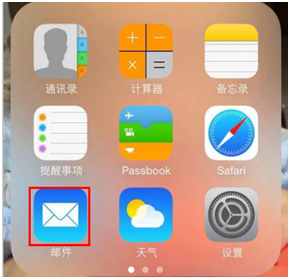
2、选择帐号类型内的”其他”。
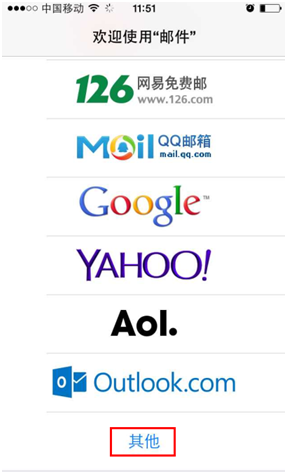
3、在新建帐户中,填写邮箱帐号和密码,然后点击“下一步”。
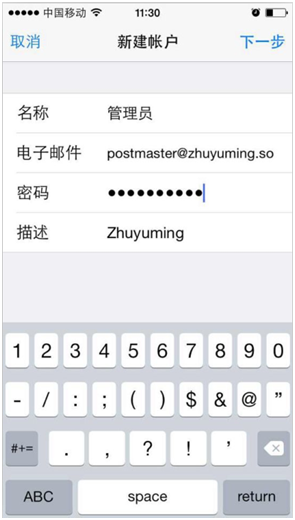
4、请您选择使用pop还是imap服务,然后填写您的邮箱帐号和密码和服务器信息。
在填写此处时,请您确认您的域名已经做好正确的邮箱解析。
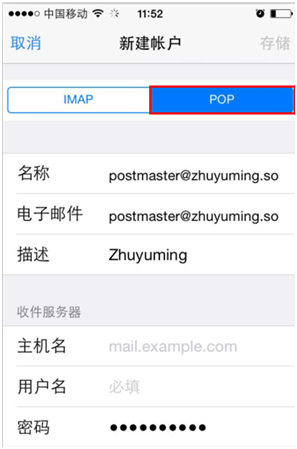
5、选择pop服务,收件服务器填写pop3.您的域名,发件服务器填写smtp.您的域名。
选择imap服务,收件服务器填写imap.mxhichina.com,发件服务器填写smtp.您的域名。
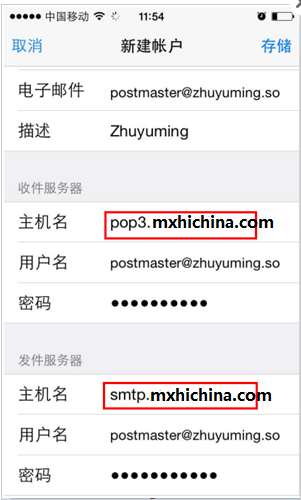
6、下一步就是验证,系统会提示建立没有ssl链接的帐号,请选择“是”。
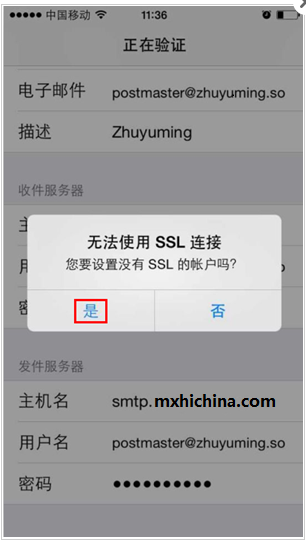
7、验证通过便可以正常收发邮件了,如果提示您无法验证服务器身份,请选择“继续”即可。
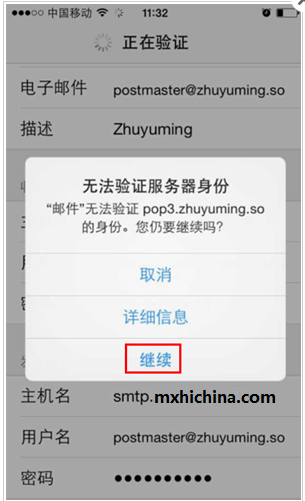
TAG标签: